تأتي ملفات الموسيقى بتنسيقات مختلفة. ومع ذلك ، هناك بعض تنسيقات الملفات التي تشغل مساحة كبيرة. وخير مثال على ذلك هو تنسيق ملف AIFF. سوف تضطر إلى التحويل AIFF إلى MP3 لتوفير المساحة.
لا يوجد شيء خاطئ مع AIFF. إنه تنسيق ملف صوتي جيد جدًا. ومع ذلك ، قد لا تتمكن من تخزين العديد من ملفات الموسيقى بتنسيق الملف المذكور. MP3 هو تنسيق ملف عملي أكثر للموسيقى الخاصة بك. ستوضح لك هذه المقالة كيف يمكنك تحويل AIFF إلى MP3.
المحتويات: الجزء 1. هل AIFF أفضل من MP3؟ الجزء 2. أفضل محول AIFF إلى MP3 على نظام Macالجزء 3. كيف يمكنني تحويل ملف AIFF إلى MP3 في iTunes؟الجزء 4. تحويل AIFF كبير إلى MP3 مجانا على الإنترنت الجزء 5. استنتاج
الجزء 1. هل AIFF أفضل من MP3؟
لديك ملفان ، AIFF و MP3. يرمز AIFF إلى تنسيق ملف تبادل الصوت ويتم استخدامه على نظام تشغيل Apple Macintosh. ومن ثم ، يُشار إليه أحيانًا باسم تنسيق ملف تبادل Apple.
AIFF يحتوي على معلومات القناة والبيانات الصوتية الأولية ومعدل العينة ومناطق البيانات الخاصة بالتطبيق وعمق البت. تحصل على PCM غير مضغوط أو تعديل رمز النبض بتنسيق ملف AIFF. ما يعنيه ذلك بالنسبة لك هو أنك تحصل على ملف أكبر. ومع ذلك ، تحصل على جودة صوت أعلى.
مع MP3 ، تحصل على صوت مضغوط. على الرغم من أنه يحتفظ بجودة الصوت المماثلة للقرص المضغوط. يستخدم MP3 ضغط البيانات مع فقد البيانات. ما يعنيه ذلك هو أنه يتخلص من المعلومات الصوتية لتقليل حجم الملف.
إلى حد كبير الاختلاف الرئيسي بين الملفين هو الحجم. يمكنك الحصول على ملف أكبر مع AIFF وملف أصغر مع MP3. وبالتالي ، يصبح التحويل إلى AIFF إلى MP3 أكثر عملية لتوفير المساحة. المدرجة أدناه هي ثلاثة خيارات يمكنك التفكير في استخدامها.
الجزء 2. أفضل محول AIFF إلى MP3 على نظام Mac
لتحويل AIFF إلى MP3 بسرعة ، محول الفيديو iMyMac يجب أن يكون خيارك الأفضل. هذا ليس مجرد محول فيديو ولكنه محول صوت أيضًا. انه أداة قوية لفيديو ماك هذا سهل الاستخدام للغاية. ألق نظرة على الخطوات أدناه لمعرفة كيف يمكنك استخدامها لتحويل AIFF إلى MP3.
- انتقل إلى موقع iMyMac الإلكتروني
- استيراد ملف AIFF
- حدد MP3
- تحول
ستجد الخطوات التفصيلية المذكورة أدناه. ألقِ نظرة عليها وشاهد مدى سهولة استخدام محول الفيديو iMyMac.
الخطوة 1. اذهب إلى موقع iMyMac
انتقل إلى موقع iMyMac وقم بتنزيل iMyMac Video Converter. يمكنك إما النقر فوق تنزيل مجاني أو علامة التبويب الشراء الآن. من الجدير بالذكر أنك على موقع آمن. قم بتثبيت البرنامج وتشغيله.
الخطوة 2. استيراد ملف AIFF
انقر فوق إضافة مقاطع فيديو متعددة أو صوتيات لتحديد موقع ملف AIFF الخاص بك واستيراده. يوفر أيضًا خيارًا آخر لك لسحب الملفات هنا لتحريرها.

الخطوة 3. حدد تنسيق ملف MP3
اضغط على "تحويل التنسيق" في منتصف الواجهة واختر ملف MP3 من الجانب الأيمن. ثم انقر فوق حفظ.

الخطوة 4. تحويل وتنزيل ملف MP3
تأكد من تحديد مجلد وجهة حيث سيتم حفظ ملفاتك. يمكنك أيضًا ضبط بعض الإعدادات مثل قص لتخصيص الفيديو الخاص بك. بمجرد رضاك عن إعدادات الإخراج ، انقر فوق علامة التبويب تحويل لتحويل ملفك.

الجزء 3. كيف يمكنني تحويل ملف AIFF إلى MP3 في iTunes؟
يمكنك أيضا استخدام اي تيونز لتحويل AIFF إلى MP3. ضع في اعتبارك أنك بحاجة إلى أن تكون على الإصدار 10 من iTunes. ستوضح لك الخطوات أدناه كيف يمكنك استخدام iTunes لتحويل AIFF إلى MP3.
الخطوة 1. إطلاق اي تيونز
لتشغيل iTunes ، يمكنك النقر فوقه من Dock أو يمكنك استخدام Spotlight للعثور عليه. في كلتا الحالتين يمكن فتح iTunes.
الخطوة 2. إضافة ملف
إذا كان ملفك موجودًا على سطح المكتب ، فيمكنك فقط سحبه إلى iTunes. إذا كان ملفك مخفيًا في مجلد في مكان ما على جهاز Mac الخاص بك ، فيمكنك النقر فوق ملف في قائمة iTunes لتحديد موقعه.
الخطوة 3. تغيير إعدادات التشفير
ستحتاج إلى تغيير إعدادات برنامج التشفير. يمكنك القيام بذلك عن طريق النقر فوق iTunes في القائمة العلوية وتحديد التفضيلات. انقر فوق علامة التبويب عام. قم بالتمرير لأسفل النافذة قليلاً وانقر فوق علامة التبويب إعدادات الاستيراد.
الخطوة 4. حدد MP3 Encoder
في حقل الاستيراد باستخدام ، انقر فوق السهم لأسفل لرؤية المزيد من الخيارات. بمجرد رؤية الخيارات ، حدد MP3 Encoder. ثم انقر فوق علامة التبويب "موافق". ثم انقر فوق علامة التبويب "موافق" في نافذة التفضيلات.
الخطوة 5. تحويل الملف
ارجع إلى iTunes وانقر بزر الماوس الأيمن على ملف AIFF الخاص بك. ستظهر قائمة منسدلة. حدد إنشاء إصدار MP3 من القائمة المنسدلة. بمجرد الانتهاء من التحويل ، سيكون لديك نسخة مكررة من الملف ولكن في إصدار MP3.
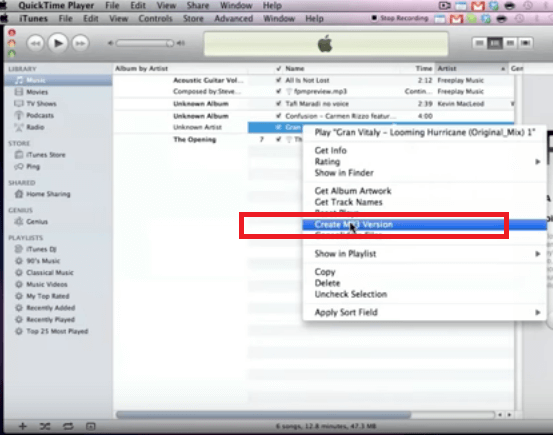
الجزء 4. تحويل AIFF كبير إلى MP3 مجانا على الإنترنت
يمكنك أيضًا استخدام محول صوت مستند إلى الويب يسمى Online Convert. يتم سرد الخطوات الخاصة بكيفية استخدامه أدناه.
- ابحث عن التحويل عبر الإنترنت. انقر على النتيجة الأولى "online-convert.com". سيتم نقلك إلى صفحة حيث يمكنك تحويل الكثير من الأشياء مثل الصوت والمستندات والكتب الإلكترونية ؛ على سبيل المثال لا الحصر.
- ركز على محول الصوت. هذا هو الخيار الأول وسوف تراه في الزاوية العلوية اليسرى من الشاشة.
- انقر فوق سهم القائمة المنسدلة واختر تحويل إلى MP3. ثم انقر فوق علامة التبويب Go الخضراء.
- قم بإسقاط ملف AIFF الخاص بك أو انقر فوق علامة التبويب اختيار الملفات. ثم انقر فوق علامة التبويب الخضراء التي تقول بدء التحويل.
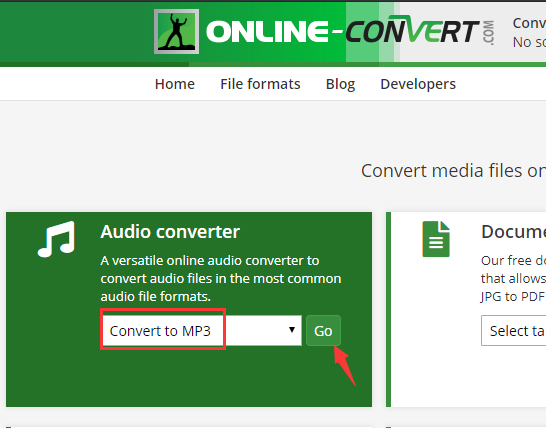
الجزء 5. استنتاج
إذا كنت تريد توفير مساحة ، فمن الأفضل لك تحويل ملفات الصوت إلى MP3. إنه بلا شك أن ملف محول الفيديو iMyMac هي الطريقة الأكثر أمانًا لتحويل ملفات الموسيقى الخاصة بك. تأكد من تجربتها الآن.
هل ملفات الصوت الخاصة بك بتنسيق MP3؟ هل توافق على أن هذا التنسيق هو وسيلة أكثر عملية للاحتفاظ بملفات الموسيقى الخاصة بك؟ لا تتردد في مشاركة بعض أفكارك معنا. كنا نحب أن نسمع منك.



